Netstat là một tiện ích CLI xuất sắc mà bạn có thể sử dụng để hiển thị thông tin ngắn gọn về mạng của mình. Tiện ích lệnh này có các tùy chọn mạnh mẽ để giám sát và khắc phục sự cố mạng trong Linux. Bạn có thể sử dụng lệnh netstat để tìm PID (ID tiến trình) có thể giúp bạn tìm các tiến trình tiêu tốn tài nguyên mạng.
Thông thường, netstat là cách tốt nhất để quản trị viên hệ thống xác định các sự cố liên quan đến mạng, hoạt động mạng và các kết nối mạng khả dụng. Hơn nữa, điều cần thiết là sử dụng netstat một cách chính xác với các quyền thích hợp vì nó hiển thị thông tin nhạy cảm về mạng.
Nếu bạn là người dùng Rocky Linux 9 và bạn muốn sử dụng tiện ích netstat, hướng dẫn này là dành cho bạn. Trong hướng dẫn này, chúng tôi sẽ giải thích ngắn gọn các cách đơn giản để cài đặt và sử dụng netstat trên Rocky Linux 9.
Cách cài đặt và sử dụng Netstat trên Rocky Linux 9
Netstat là tiện ích được cài đặt sẵn của Rocky Linux 9 mà bạn có thể cài đặt thông qua lệnh sau:
sudo cập nhật dnf
sudo dnf cài đặt công cụ mạng

Sau khi cài đặt netstat trong hệ thống, bạn có thể kiểm tra phiên bản của nó:
netstat --phiên bản 
Hơn nữa, bạn có thể khám phá tất cả các tùy chọn bổ sung của netstat thông qua lệnh sau:
netstat --giúp đỡ 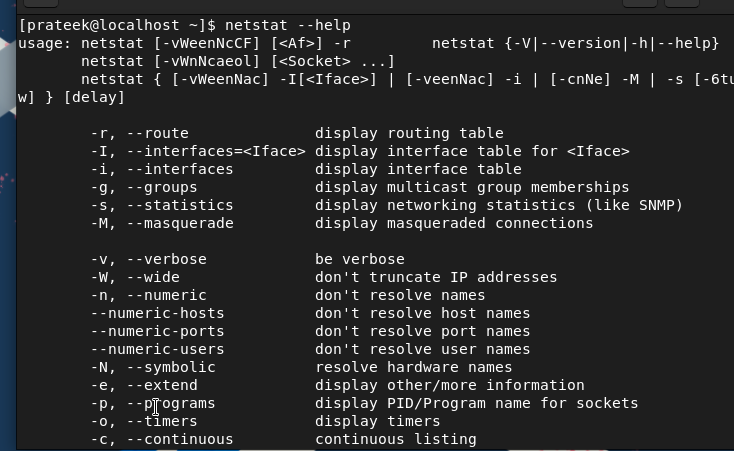
Khi bạn đã hoàn thành mọi thứ, đã đến lúc sử dụng các tùy chọn khác nhau có sẵn trong netstat thông qua một số ví dụ.
Tùy chọn -a (–all)
Bạn có thể sử dụng tùy chọn -a với netstat để nhận thông tin ngắn gọn về tất cả các mạng hiện đang hoạt động:
netstat -Một 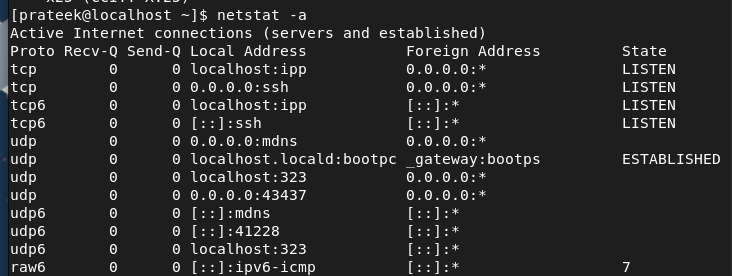
Tùy chọn -l (–nghe)
Tùy chọn này hiển thị tất cả các cổng hiện đang lắng nghe kết nối đến với ID tiến trình của chúng:
netstat -l 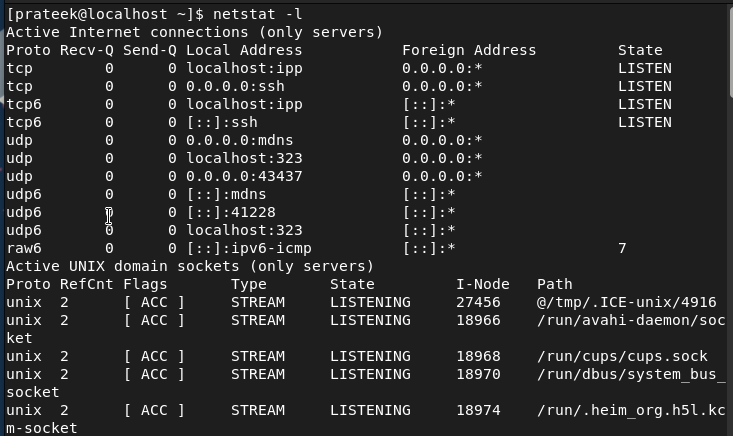
Tùy chọn -s (–statistic)
Tùy chọn -s hiển thị số liệu thống kê mạng đầy đủ bao gồm lỗi, phạm vi gói và thông tin khác.
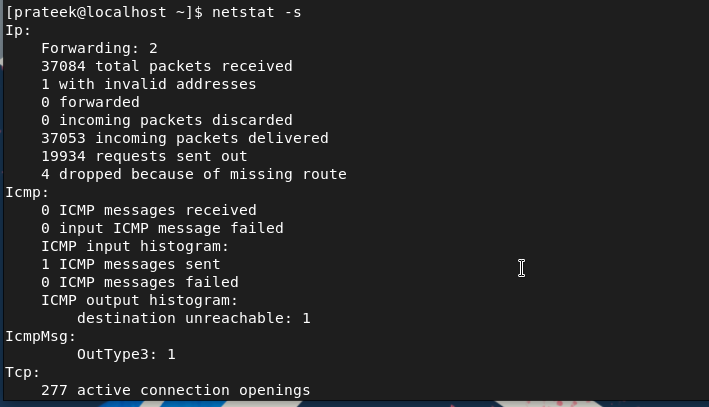
Tương tự, bạn có thể lưu thông tin trước đó vào tệp “.txt” thông qua lệnh sau:
netstat -S > thông tin.txt 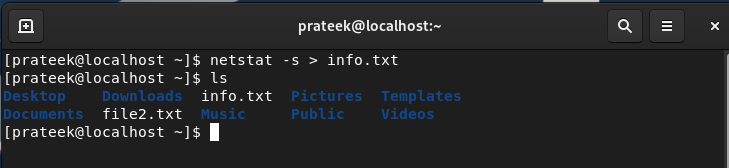

Tùy chọn -p (–chương trình)
Với tùy chọn -p, netstat có thể cung cấp thông tin về PID được liên kết với mọi mạng.
netstat -P 
Tùy chọn -i (–giao diện)
Trong netstat, tùy chọn -i hiển thị số liệu thống kê đầy đủ của tất cả các giao diện mạng có sẵn trong hệ thống.
netstat -Tôi 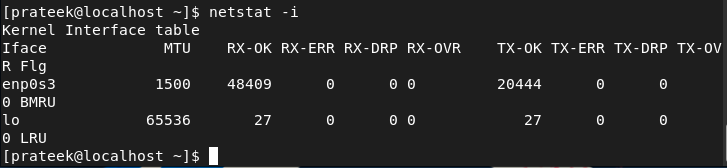
Tùy chọn -r (–route)
Tùy chọn này hiển thị thông tin đầy đủ về định tuyến kernel:
netstat -r 
Tùy chọn -g (–nhóm)
Với tùy chọn -g, bạn có thể nhận thông tin về tư cách thành viên nhóm phát đa hướng cho IPv4 và IPv6.
netstat -g 
Tùy chọn -c
Tùy chọn -c được sử dụng để hướng dẫn hệ thống liên tục lắng nghe thông tin về các cổng:
netstat -c 
Tùy chọn -t (–tcp) và -u (–udp)
Bạn có thể sử dụng các tùy chọn này để hiển thị thông tin về các cổng TCP và UDP của hệ thống:
netstat -tnetstat -TRONG
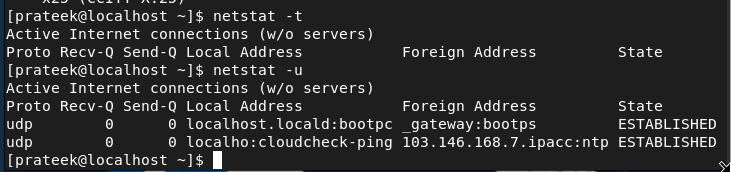
Tùy chọn -al
Với tùy chọn -al, bạn có thể liệt kê các ổ cắm nghe duy nhất của hệ thống. Đây là lệnh:
netstat -đến 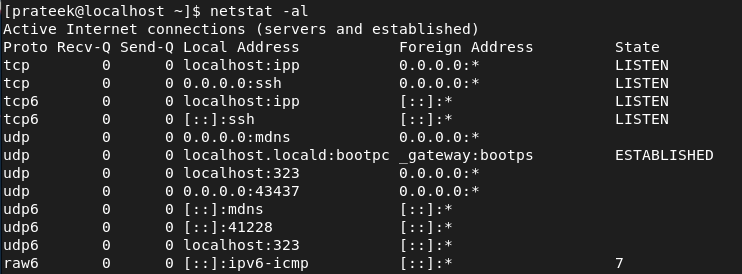
Tùy chọn -at và -au
Tùy chọn -at được sử dụng để hiển thị danh sách tất cả các cổng TCP khả dụng:
netstat -Tại 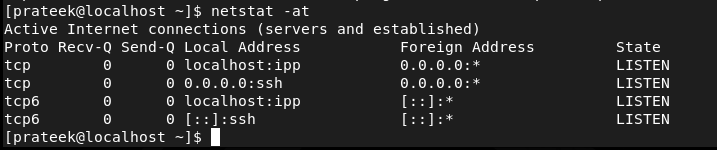
Tương tự, bạn có thể sử dụng tùy chọn -aux để hiển thị tất cả các cổng UDP có sẵn:
netstat -Tại 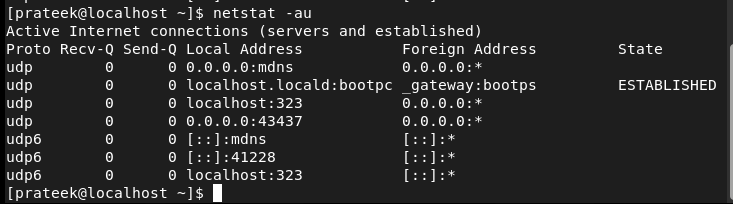
Tùy chọn -lt và -lu
Tùy chọn -at được sử dụng để hiển thị danh sách tất cả các cổng TCP khả dụng:
netstat -Tại 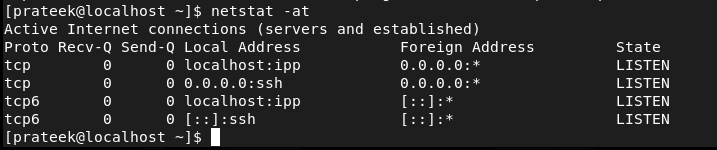
Tương tự, bạn có thể sử dụng tùy chọn -aux để hiển thị tất cả các cổng UDP có sẵn:
netstat -Tại 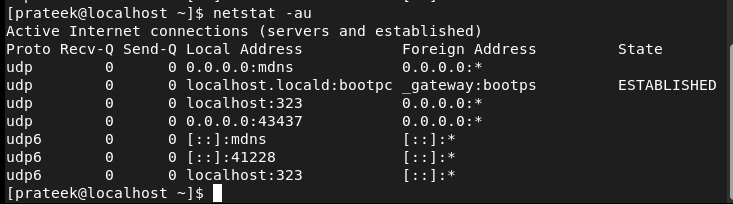
Tùy chọn -st và -su
Bạn kết hợp tùy chọn -t và -u với tùy chọn -s để hiển thị danh sách thống kê cổng TCP và UDP:
netstat -st 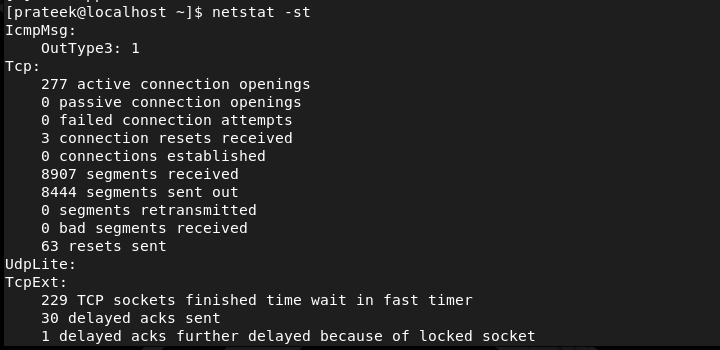
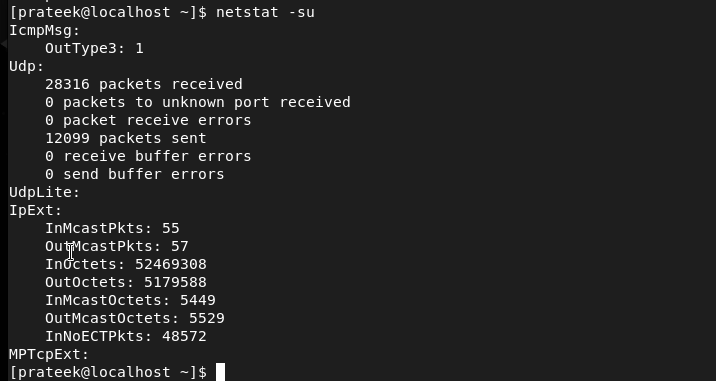
Tùy chọn -tunl
Tùy chọn này hiển thị mọi dịch vụ nghe TCP và UDP, bao gồm tất cả các cổng mở miễn phí của thiết bị:
netstat - đường hầm 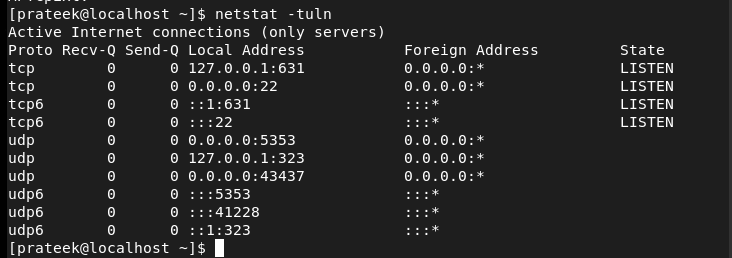
Phần kết luận
Đây là hướng dẫn ngắn gọn về lệnh netstat và các cách đơn giản để sử dụng lệnh này trong Rocky Linux 9. Chúng tôi đã giải thích tất cả các tùy chọn có sẵn trong netstat và cách sử dụng chúng trong hệ thống của bạn. Ngoài ra, chúng tôi cũng bao gồm tổ hợp các tùy chọn mà bạn có thể thử trong lệnh netstat.